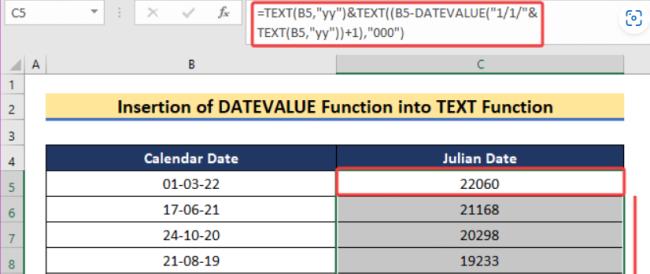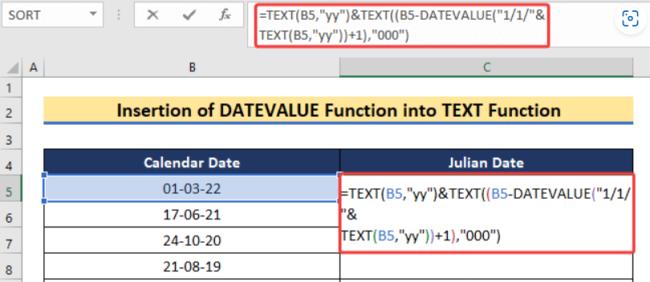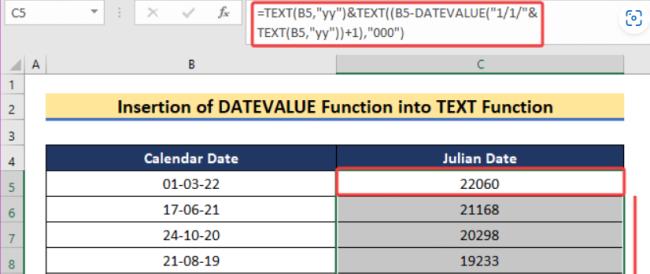Les dates julianes s'utilitzen sovint en entorns de fabricació com a marca de temps i referència ràpida per a un número de lot. Aquest tipus de codificació de dates permet als minoristes, consumidors i agents de serveis identificar quan es va fabricar un producte i, per tant, l'antiguitat del producte. Les dates julianes també s'utilitzen en programació, militars i astronomia.
Les diferents indústries tenen les seves pròpies variacions en les dates julianes, però la variació més utilitzada està formada per dues parts: un nombre de dos dígits que representa l'any i el nombre de dies transcorreguts de l'any. Per exemple, la data juliana de l'1/1/1960 seria 601. La data juliana del 31/12/2014 seria 14365.
Excel no té cap funció integrada per convertir una data estàndard en data Juliana, però la figura il·lustra com podeu utilitzar la fórmula següent per dur a terme la tasca.

=DRETA(ANY(A4),2) i A4-DATA(ANY(A4),1,0)
Aquesta fórmula són realment dues fórmules unides com una cadena de text utilitzant el ampersand (&).
La primera fórmula utilitza la funció DRET per extreure els dos dígits correctes del número de l'any. Tingueu en compte que feu servir la funció ANY per treure la part de l'any de la data real.
=DRETA(ANY(A4),2)
La segona fórmula és una mica més complicada. Per a aquest, cal saber quants dies han passat des de principis d'any. Per fer-ho, primer heu de restar la data objectiu de l'últim dia de l'any anterior:
A4-DATA(ANY(A4),1,0)
Tingueu en compte l'ús de la funció DATA.
La funció DATA us permet crear una data sobre la marxa utilitzant tres arguments: l'any, el mes i el dia. L'any pot ser qualsevol nombre sencer del 1900 al 9999. El mes i la data poden ser qualsevol nombre positiu o negatiu.
Per exemple, aquesta fórmula retornaria el número de sèrie de la data de l'1 de desembre de 2013:
=DATA(2013, 12, 1)
A la fórmula de data Juliana d'aquest exemple, utilitzeu un zero com a argument del dia. Quan utilitzeu 0 com a argument del dia, dieu a Excel que voleu el dia abans del primer dia del mes donat. Així, per exemple, introduir la fórmula següent en una cel·la en blanc tornarà el 31 de desembre de 1959:
=DATA(1960,1,0)
Unint les dues fórmules juntament amb un ampersand es construeix una data juliana formada pels dos primers caràcters de l'any i el nombre de dies transcorreguts:
=DRETA(ANY(A4),2) i A4-DATA(ANY(A4),1,0)
Inseriu la funció DATEVALUE a la funció TEXT
Aquest és el mètode final d'aquest article. Aquí, només utilitzaré dues funcions per aconseguir el meu resultat. Faré servir una fórmula amb la funció TEXT i, a continuació, a la fórmula, inseriré la funció DATEVALUE. Els passos detallats d'aquest procediment són els següents.
Passos:
- Al principi, inseriu la fórmula següent que consta tant de TEXT i DATEVALUE .C5funciona a la cel·la
=TEXT(B5,"yy")&TEXT((B5-DATEVALUE("1/1/"&TEXT(B5,"yy"))+1),"000")
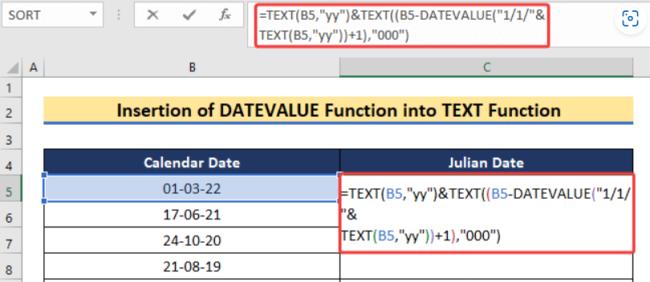
Desglossament de la fórmula:
TEXT(B5,”yy”)&TEXT((B5-DATEVALUE(“1/1/”&TEXT(B5,”yy”))+1),”000″)
- TEXT(B5,”yy”): la funció TEXT mostrarà el valor de l'any a dos dígits de la cel·la de referència. Veuràs aquests dos dígits en primer lloc després de la conversió.
- TEXT((B5-DATEVALUE(“1/1/”&TEXT(B5,”yy”))+1),”000″): aquesta part de la fórmula indicarà el nombre de dies que coincideix amb els dies i mesos del valor de la cel·la B5 com a resultat. Finalment, l'operador de et unirà les dues parts per mostrar el resultat desitjat.
- Finalment, després de prémer Retorn, la fórmula convertirà la data de la cel·la B5 en una cita juliana.
- Arrossegueu la Annexa d'emplenament per utilitzar la fórmula anterior a les cel·les inferiors.